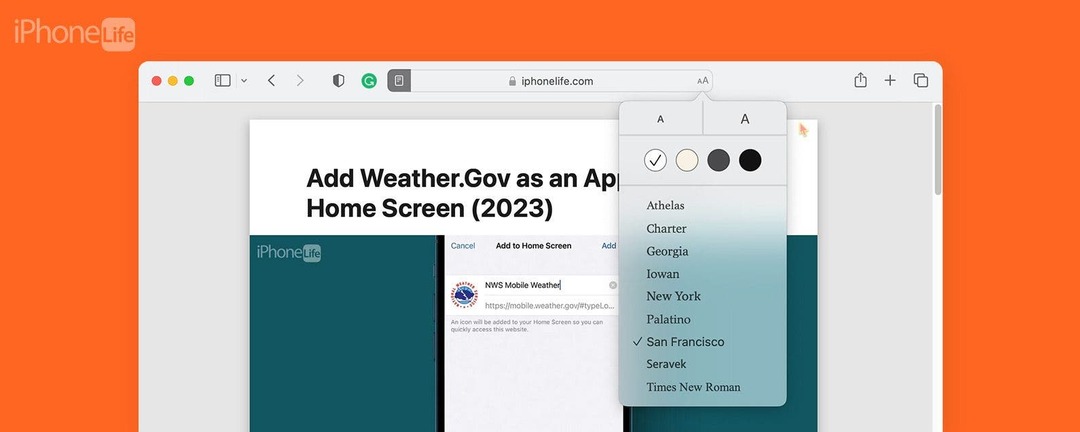
* Tento príspevok je súčasťou Život iPhoneNewsletter Tip dňa. Prihlásiť Se. *
Ak radi čítate naše tipy priamo z našej webovej stránky na svojom počítači Mac alebo ak radi čítate články na webe vo všeobecnosti, mali by ste skúsiť použiť režim Reader Safari. Aplikácia Reader nielenže skrýva reklamy, ale umožňuje aj oveľa čistejšiu a efektívnejšiu verziu webových stránok, ktoré vyzerajú skôr ako časopis než internet. Takto to funguje!
Prečo si tento tip zamilujete
- Odstráňte nechcené reklamy, bočné panely a iné rušivé miniaplikácie z webových stránok pomocou aplikácie Reader v prehliadači Safari.
- Urobte z čítania článkov na webe s počítačom Mac vzhľad a pocit, akoby ste čítali knihu alebo časopis.
Ako používať Safari Reader View na Macu
Požiadavky na systém
Tento tip funguje na akomkoľvek Macu so systémom macOS Ventura alebo novším.
Režim čítačky v Safari je vynikajúci pre dlhšie články alebo webové stránky, na ktorých sa zobrazuje veľa reklám, keď sa ich pokúšate čítať na Macu. Ak máte radi takéto tipy, určite sa prihláste na odber nášho bezplatného Tipu dňa!
Profesionálny tip
Nie všetky stránky na všetkých webových lokalitách sú kompatibilné s aplikáciou Reader. Na to, aby ste mali možnosť prejsť na aplikáciu Reader, musíte prejsť na článok, nie na webovú stránku s nákupom.
- Na Macu otvorte Safari.
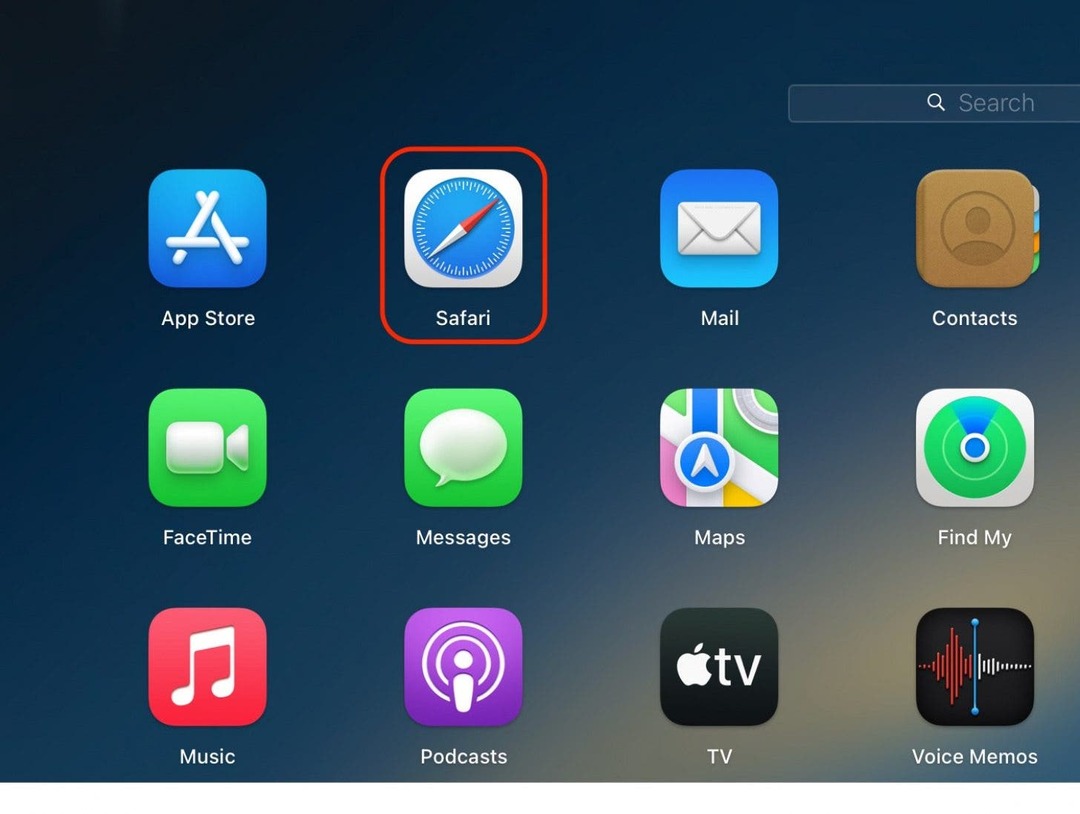
- Prejdite na článok, ktorý si chcete prečítať.
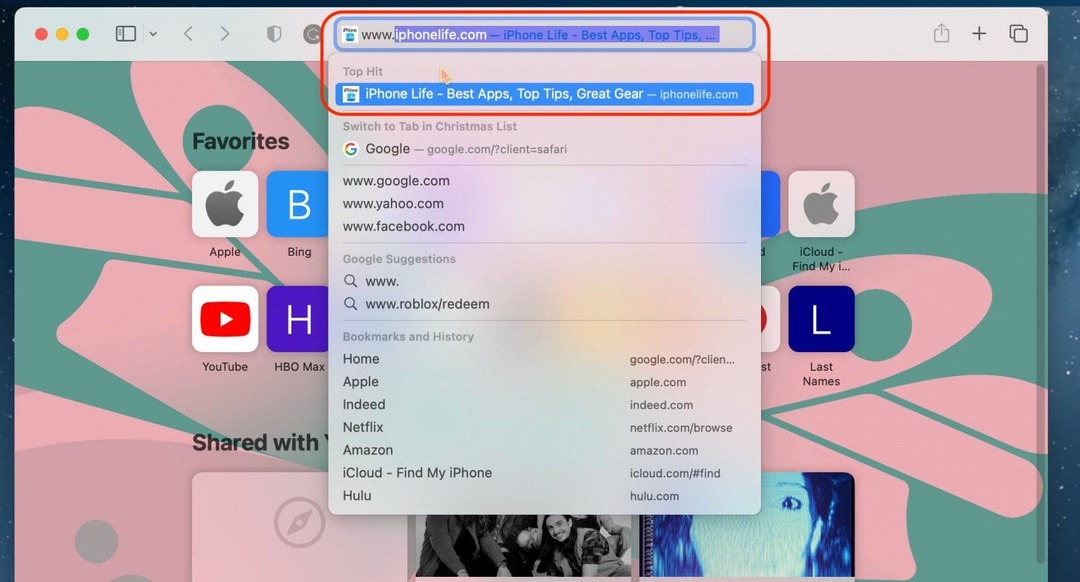
- Kliknite na Tlačidlo čítačky ktorý sa zobrazí v paneli s adresou v hornej časti aplikácie Safari.
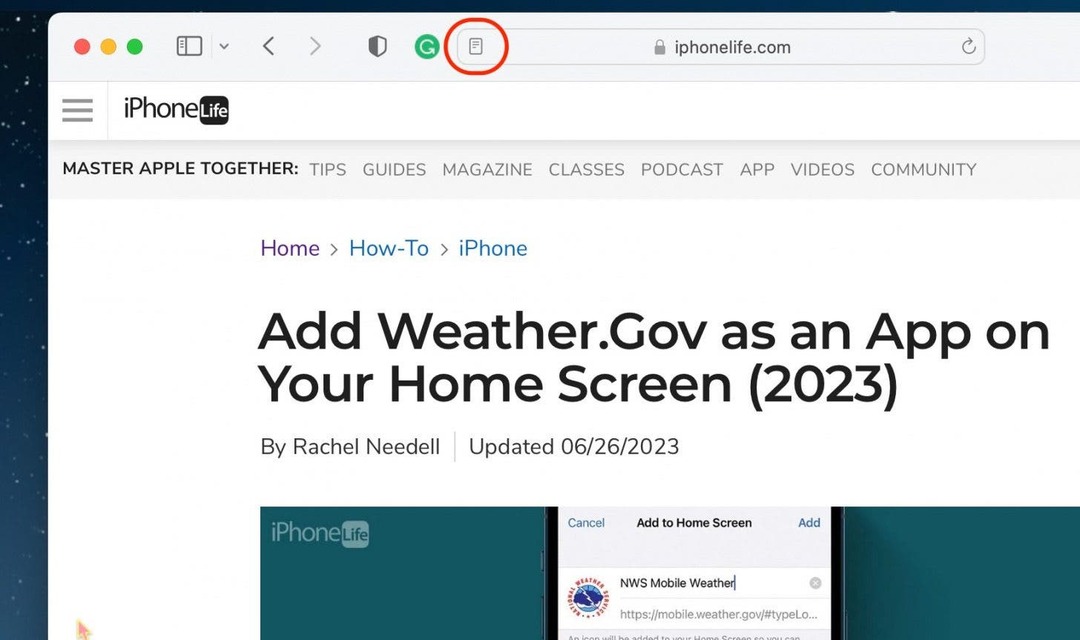
- Ak chcete prispôsobiť štýl, veľkosť a farbu písma, kliknite na tlačidlo AA na opačnej strane panela s adresou.
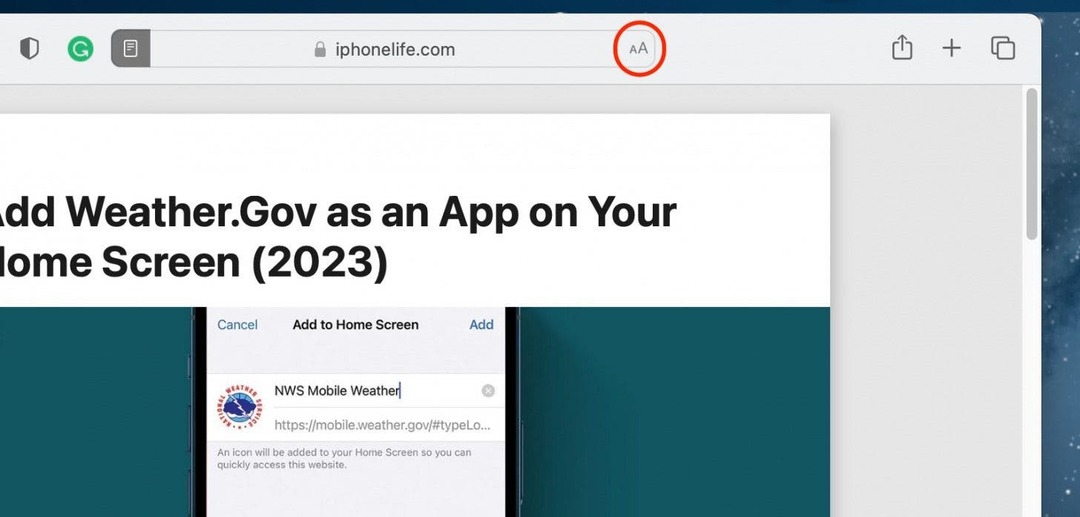
- Ak chcete zväčšiť alebo zmenšiť veľkosť písma, kliknite na väčšie alebo menšie „A“. Ak chcete pokračovať vo zväčšovaní alebo zmenšovaní veľkosti písma, môžete na ne kliknúť viackrát.
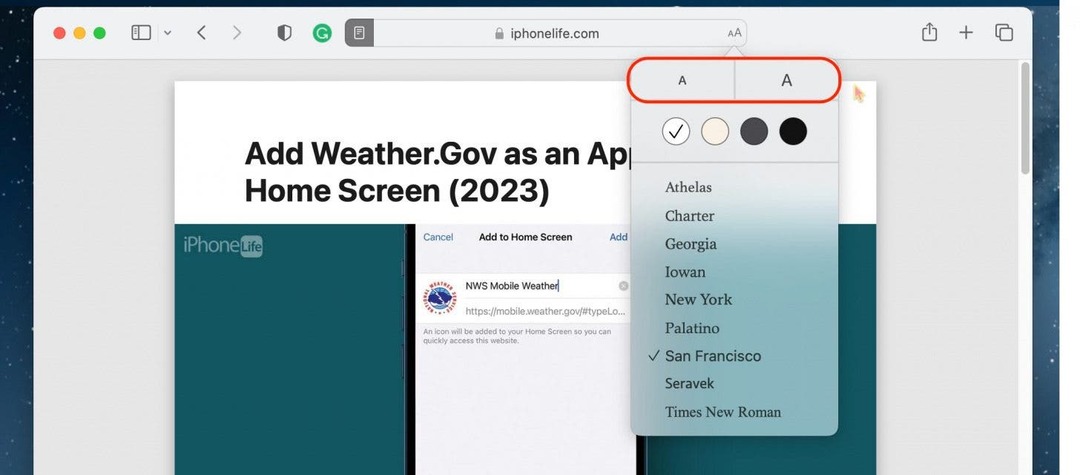
- Ak chcete zmeniť farbu pozadia, vyberte možnosť farby.
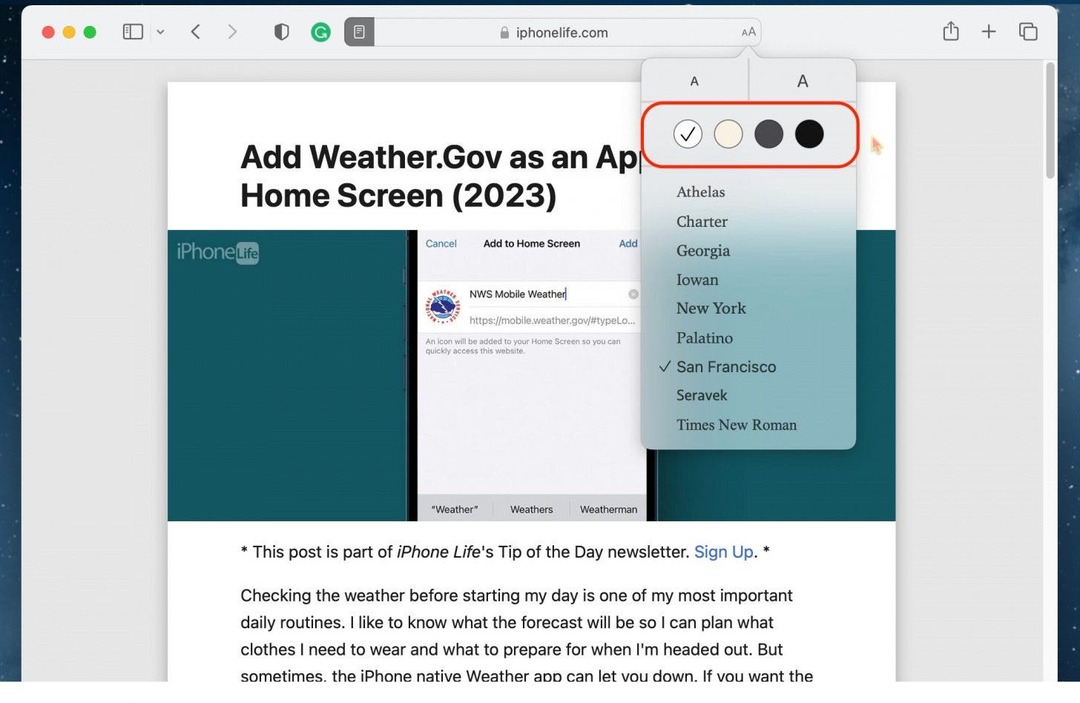
- Nakoniec môžete upraviť vzhľad písma výberom z výberu.
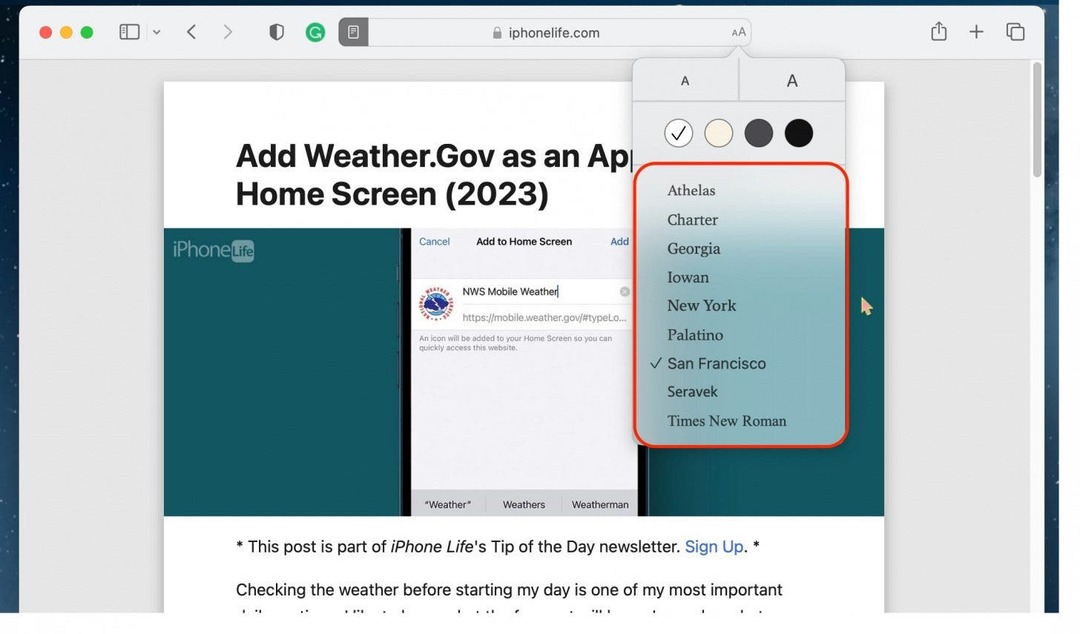
Ak chcete ukončiť aplikáciu Reader, jednoducho znova klepnite na tlačidlo Reader. A takto používate Reader v Safari. Rád používam Reader, keď robím prieskum, pretože sa často pristihnem, že sa pri článku zdržiavam dlho a vyčerpávajú ma všetky odkazy a kontextové reklamy. Príjemné čítanie!